笔记本电脑怎么录屏 笔记本电脑如何录屏
更新日期:2023-08-25 08:12:05
来源:转载
手机扫码继续观看

很多小伙伴在使用笔记本电脑的时候都会用到录屏这项功能吧,作为大家日常办公中使用频率很高的功能,小编不允许还有小伙伴不知道怎么进行录屏,现在就为大家整理好了三种快捷录屏的方法,如果大家需要的话快来系统城看看小编带来的方法吧。

笔记本电脑怎么录屏?
方法一、
1.在笔记本电脑上打开Windows设置,并点击下方的“游戏”;

2.在游戏设置界面开启右侧的Xbox Game Bar功能按钮;

3.最后在键盘上按下“Win+Alt+G”快捷键即可录屏。

方法二、
1.我们也可以使用qq自带的录屏功能,打开要发送录屏的聊天对象;
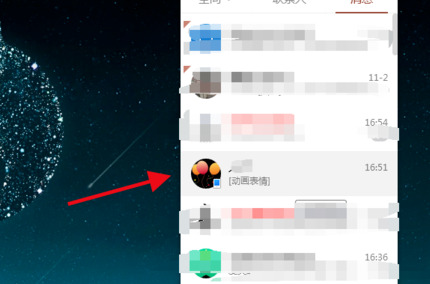
2.点击下图所示截图图标,选择“屏幕录制”,也可直接快捷键ctrl+alt+S;
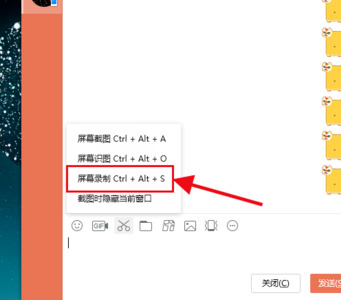
3.然后选择要录制的区域,可自定义大小;
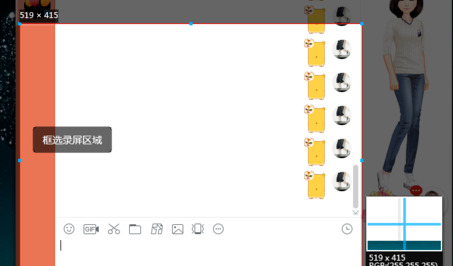
4.选择区域后点击右下角的“开始录制”;
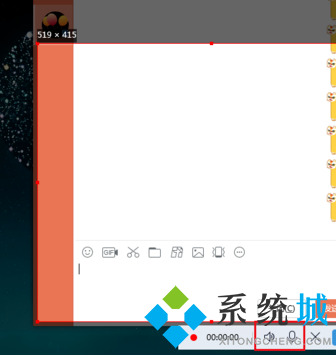
5.录制可以设置扬声器和麦克风,录制完毕点击“结束录制”;
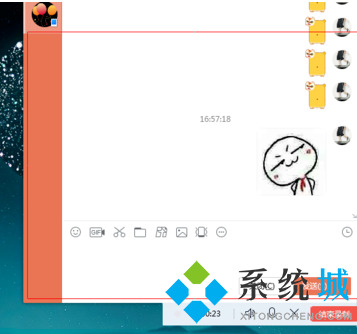
方法三、
1.最后我们可以使用第三方录屏工具,小编这里推荐嗨格式录屏大师;
2.在笔记本电脑上打开嗨格式录屏大师,并选择录屏模式;

3.进入后根据录屏需要,对系统声音、麦克风和摄像头等参数进行设置;

4.准备就绪后点击“开始”按钮即可开始录屏。

以上就是小编为大家带来的笔记本电脑怎么录屏的三种方法了,希望能帮助到大家。
该文章是否有帮助到您?
常见问题
- monterey12.1正式版无法检测更新详情0次
- zui13更新计划详细介绍0次
- 优麒麟u盘安装详细教程0次
- 优麒麟和银河麒麟区别详细介绍0次
- monterey屏幕镜像使用教程0次
- monterey关闭sip教程0次
- 优麒麟操作系统详细评测0次
- monterey支持多设备互动吗详情0次
- 优麒麟中文设置教程0次
- monterey和bigsur区别详细介绍0次
系统下载排行
周
月
其他人正在下载
更多
安卓下载
更多
手机上观看
![]() 扫码手机上观看
扫码手机上观看
下一个:
U盘重装视频











